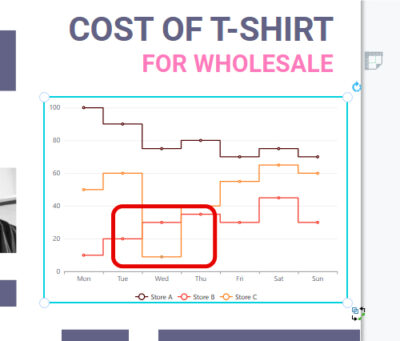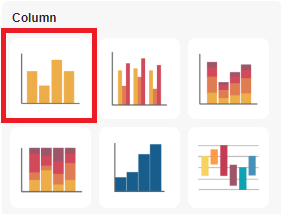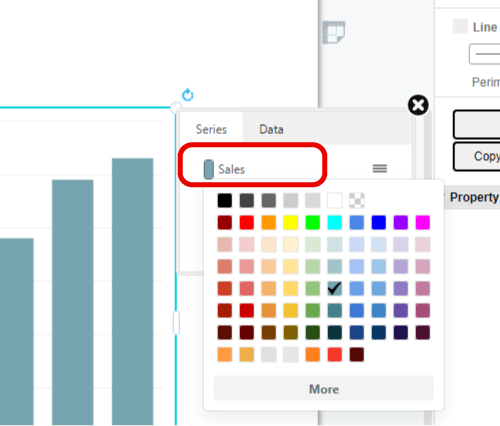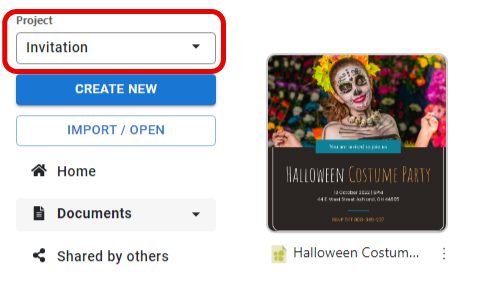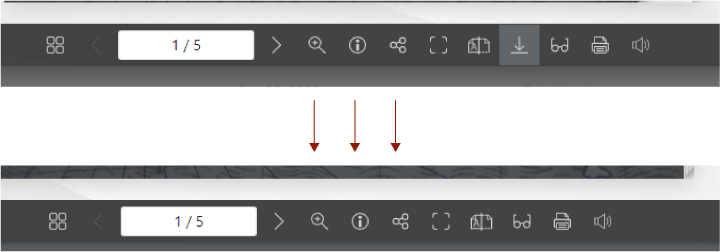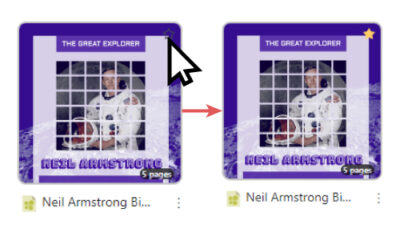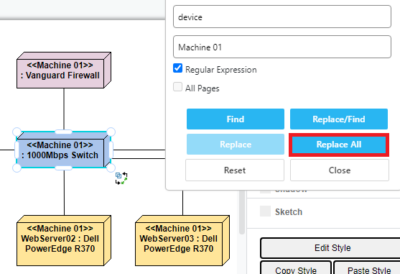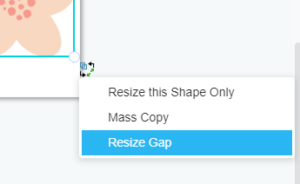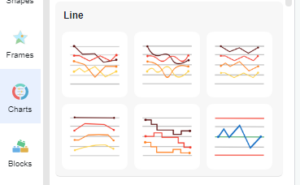Cara Membuat Bagan Langkah
Bagan langkah dapat berguna jika Anda harus menampilkan data yang berubah pada interval yang tidak teratur dan tetap konstan di antara perubahan. Bagan langkah dapat digunakan untuk menunjukkan perubahan harga komoditas, perubahan tarif pajak, perubahan suku bunga, dll. Buat bagan dengan mudah dengan Visual Paradigm Online. Dalam video ini, Anda dapat melihat cara membuat diagram langkah di VP Online. Langkah-langkahnya adalah sebagai berikut: Pilih bagan langkah dari panel bagan di bawah tab garis Seret bagan ke kanvas dan sesuaikan ukurannya Klik "edit data" di bawah tab grafik dari panel kanan Ganti data lama dengan data baru…continue reading →